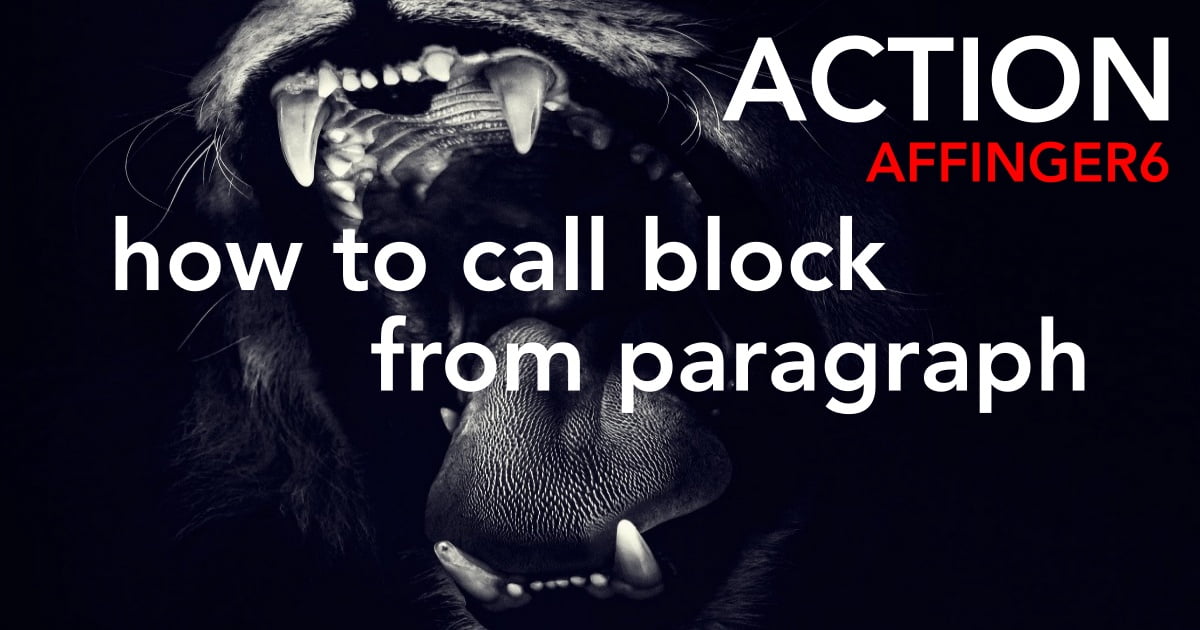こんにちは "osaboo" です。"@osaboo_Bot"
です。"@osaboo_Bot"
AFFINGER6で段落ブロックから「/半角スラッシュ」を使って簡単にブロックを挿入する方法をご紹介します。
今回の記事では…
ブロックエディターの使い方で…効率よく記事を書く方法は?!…と考えつつ この記事をご紹介します。
段落ブロックから直接!他のブロックを挿入する方法と呼び出すためのキーワード情報をまとめてみました。
それではご覧ください!
\初心者でも安心! コスパ最強の洗練されたWordPressテーマ/
\\『すごいもくじLITE』が付いてくる!限定特典キャンペーン実施中!//
- 少しづつ増え続ける当サイトオリジナル特典付!-
段落ブロックからブロックを呼び出す方法
ブロックエディター(Gutenberg)では、「/半角スラッシュ」を段落ブロックの最初に入力することで簡単にブロックを挿入することができます。「もちろん!AFFINGER6専用ブロックも挿入できます」
「/半角スラッシュ」に続けてブロックの名前もしくはそのブロックに登録されているキーワードを入力することでブロックを絞り込むことができます。
日本語でブロックを検索する場合は、「/半角スラッシュ」入力後に全角に切り替えて日本語入力する必要があります。
『/』を段落に入力するとこんな感じ!
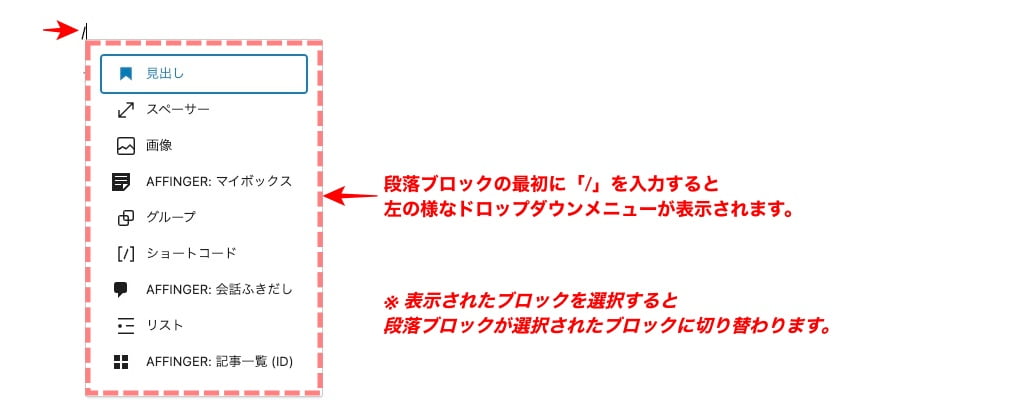
※ 段落ブロックの最初に『/半角スラッシュ』だけの入力でもかなり便利に使えます。
ブロックを呼び出すキーワード(半角・英字)
ブロックを呼び出すキーワードは、通常の検索機能と同様です。段落ブロック最初の「/半角スラッシュ」に続けて検索する文字列を入力すると その文字列から検索された ブロックが表示されます。
通常の操作では、「ブロック挿入ツールを切り替え『+』をクリックしてブロックを全て表示してから 挿入するブロックを選択する」という作業をするのですが…「/半角スラッシュ」と英字一文字の入力で以下でご紹介するブロックを簡単に検索する事ができます。

ちょっと慣れると!爆速で!!^^/ 記事へのブロック挿入か可能になるよ。
段落ブロックの最初に『/a』
AFFINGER専用ブロックがほぼ表示されます。
頻繁に使うと思われる『AFFINNGER:メモ・マイボックス・会話吹き出し・記事一覧関係』のブロックが表示されます。おすすめ
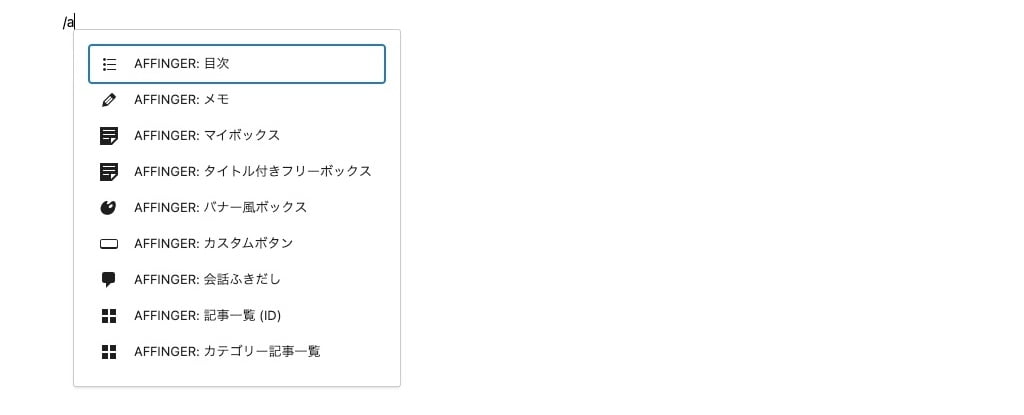
段落ブロックの最初に『/b』
ボタンと埋め込み系のブロックが表示されます。
頻繁に使うと思われる『ボタン・Twitter・WordPress・埋め込み』の埋め込み系のブロックが表示されます。おすすめ
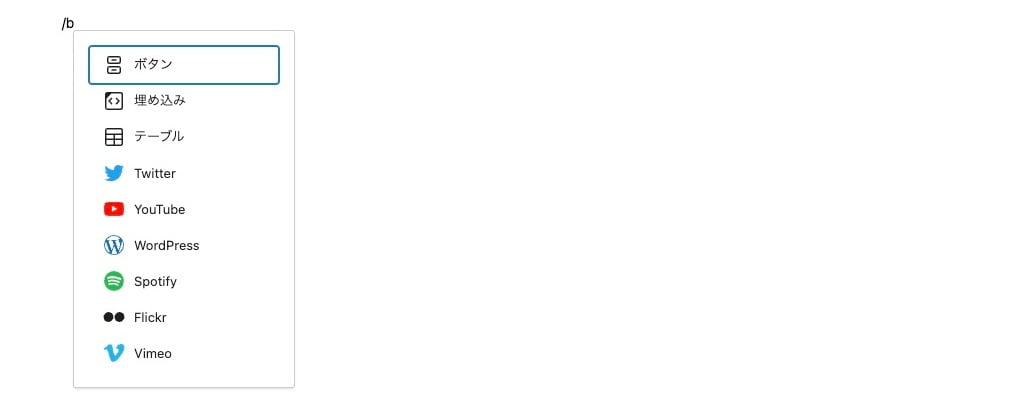
段落ブロックの最初に『/c』
テキストとメディアのグループに含まれるブロックが多く表示されます。
頻繁に使うと思われる『画像・見出し・引用・カラム』等のブロックが表示されます。おすすめ
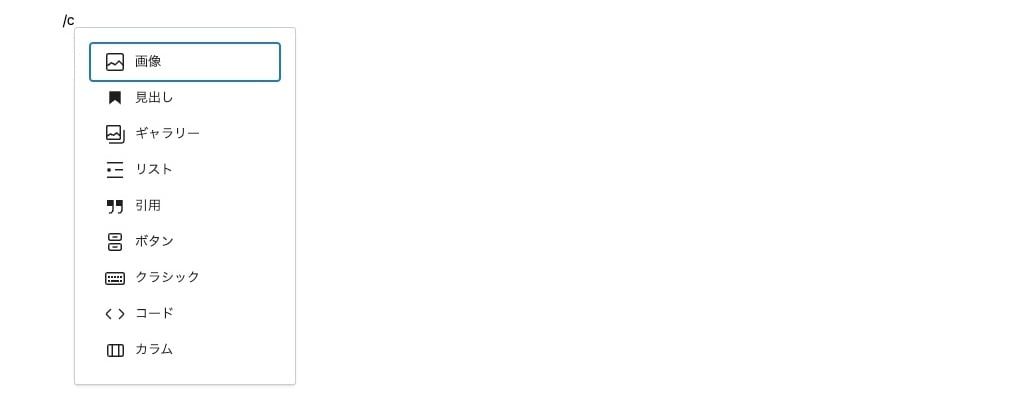
段落ブロックの最初に『/d』
見出しと埋め込み系のブロックが表示されます。『/b』のパターンに類似しています。
頻繁に使うと思われる『見出し・Twitter・WordPress・埋め込み』の埋め込み系のブロックが表示されます。おすすめ
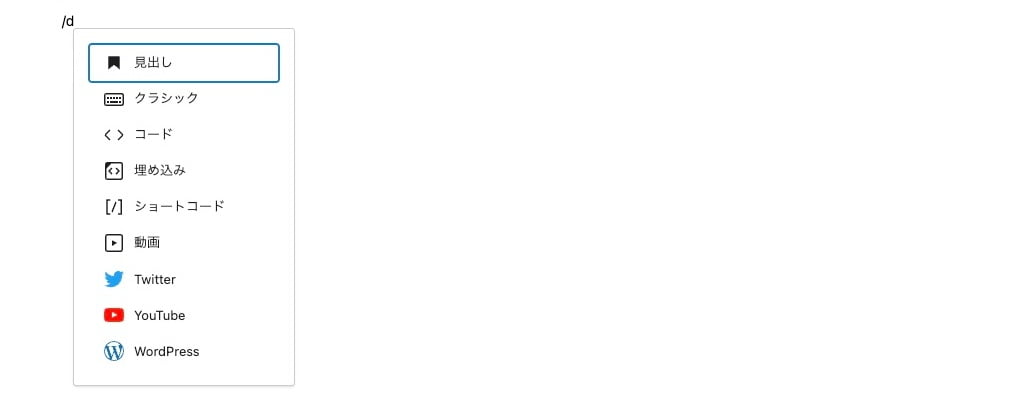
段落ブロックの最初に『/e』
テキストとメディアのグループに含まれるブロックが多く表示されます。
頻繁に使うと思われる『画像・見出し・引用・カラム』等のブロックが表示されます。
段落ブロックの最初に『/c』と全く同じ内容のブロックが表示されます。参考
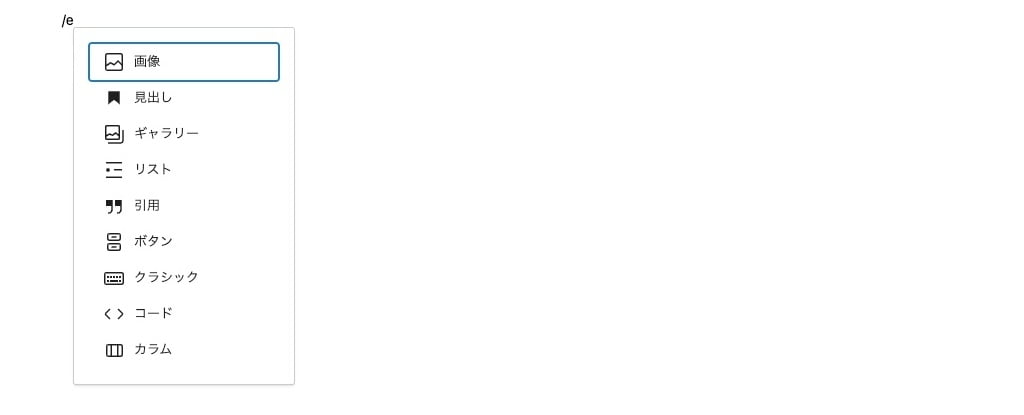
ブロックを呼び出すキーワード(半角・英字)のポイント
半角・英字で検索する場合、ブロックの名称に使われているアルファベットを並べれば検索範囲が狭くなります。
例えば…『/tw』と入力すると「Twitterと埋め込み」のブロックが表示されます。同様に『/you』と入力すれば「youTudeと埋め込み」のブロックが表示されます。つまり「関連性のあるブロックが表示される」ということです。
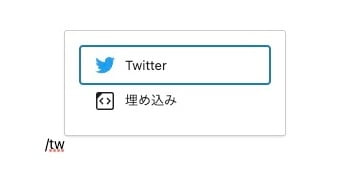
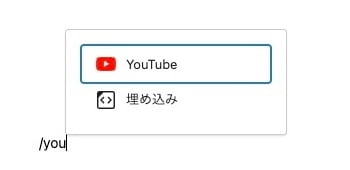
※ 短いアルファベットの組み合わせで、呼び出し用のキーワードを決めるのがおすすめです。^^/
是非いろいろ試してみてください。お好みの検索キーワードが見つかるかと思います。
ブロックを呼び出すキーワード(全角・日本語)
ブロックを呼び出すキーワードは、全角・日本語にも対応しています。半角・英字と同様に 段落ブロック最初の「/半角スラッシュ」に続けて検索する文字列を入力するとその文字列から検索された ブロックが表示されます。
前述しましたが…日本語でブロックを検索する場合は、「/半角スラッシュ」入力後に全角に切り替えて日本語入力する必要があります。
これがめんどくさい!?

段落ブロックの最初に『/テキスト』
テキストのグループに含まれるブロックが表示されます。(他のブロックも含む)
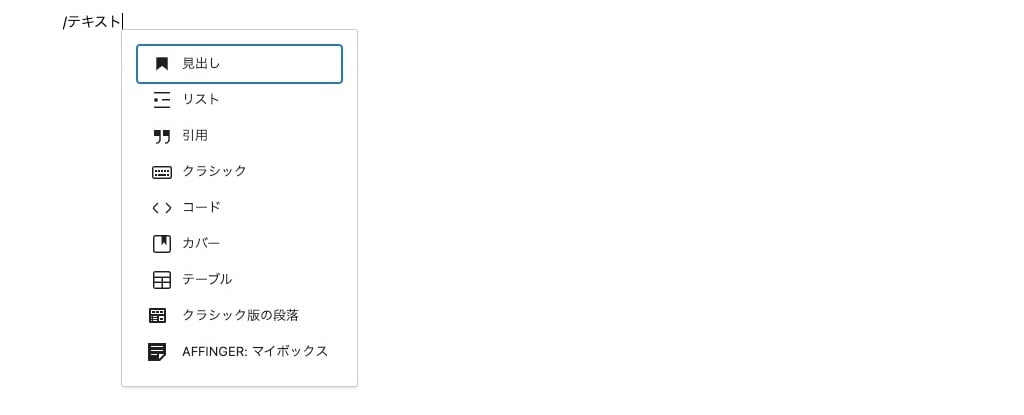
段落ブロックの最初に『/メディア』
メディアのグループに含まれるブロックが表示されます。
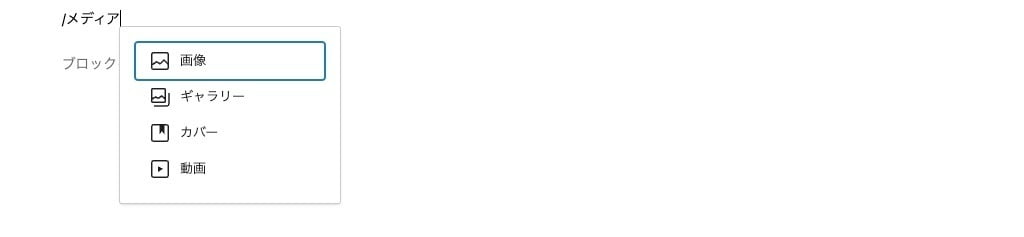
段落ブロックの最初に『/デザイン』
デザインのグループに含まれるブロックが表示されます。
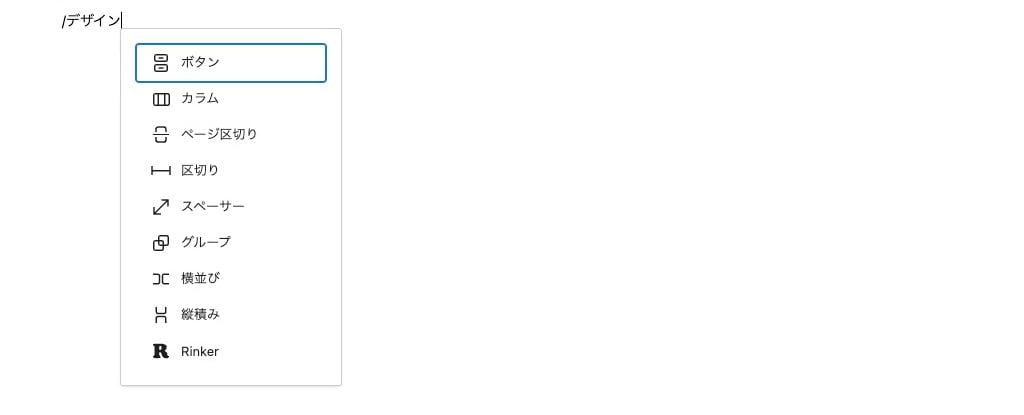
段落ブロックの最初に『/埋め込み』
埋め込みのグループに含まれるブロックがほぼ表示されます。
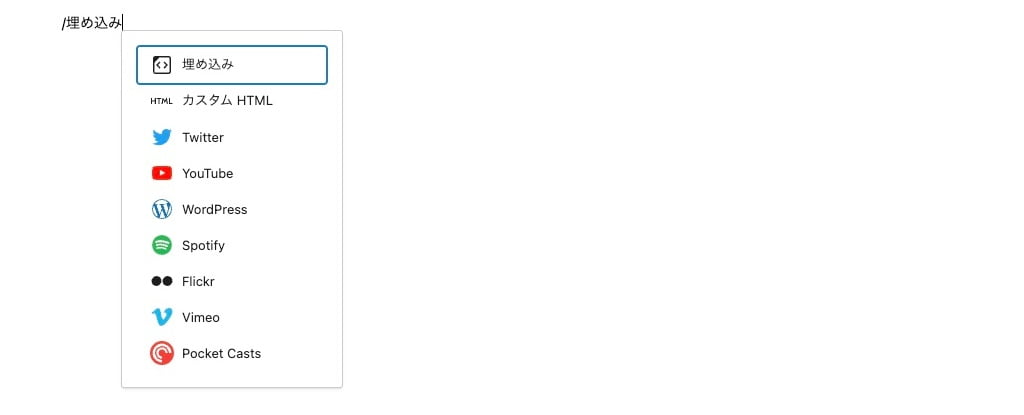
ブロックを呼び出すキーワード(全角・日本語)のポイント
「全角・日本語」で検索する場合、検索に使用する文字列を長くすると入力に手間がかかるのでなるべく短くしましょう。
※ ひらがな一文字でもブロック検索は有効なので…
ブロック名称の核となる単語を使うといいと思います。
例えば…
- テーブルブロックの場合『/テー』『/ta』
- 画像・ギャラリ・動画の場合『/画』『/g』
- AFFINGER:メモの場合『/メモ』『/me』
- AFFINGER:ボックス系の場合『/ボックス』『/bo』
- AFFINGER:マイボックスの場合『/マイ』『/my』
「全角・日本語」を使ったブロック検索キーワードの参考にしてください。
また、「半角・英字」のワードも並べて記載してみました。(赤字)
参考までに…筆者の使用頻度はこんな感じです。
「半角・英字」でのブロック呼び出しで『/』と『/a』と『/b』を頻繁に使います。
「全角・日本語」でのブロック呼び出しはほとんど使いません。
\初心者でも安心! コスパ最強の洗練されたWordPressテーマ/
\\『すごいもくじLITE』が付いてくる!限定特典キャンペーン実施中!//
- 少しづつ増え続ける当サイトオリジナル特典付!-
まとめ!AFFINGER6 段落ブロックから「 / 」で簡単に他のブロックを挿入する方法【記事がすらすら書けちゃうテクニック】
記事の作成効率が格段にアップする!段落ブロックから「/ 」で簡単に他のブロックを挿入する方法をご紹介しました。とても便利で!気持ちよく記事が書ける様になる機能だと思います。効率よく記事を書きたいと考えている初心者さんの役に立てば嬉しいです。
「最後まで、ご観覧いただきありがとうございました。」
また、次の記事で…お会いしましょう。\^^/